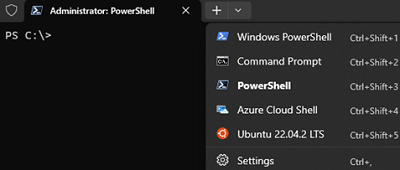Terminal Windowsowy to nowa aplikacja terminalowa zaprojektowana tak, aby ułatwić korzystanie z narzędzi wiersza poleceń, cmd.exe i środowisk PowerShell. Terminal Windows obsługuje karty, ustawiając własne profile, style i konfiguracje. Jeśli masz WSL lub Azure Cloud Shell, powłoki dla tych środowisk zostaną automatycznie dodane do konsoli terminala systemu Windows.
Konsola terminala Windows jest preinstalowana w systemach Windows 11 i Windows 10 22 H2. W innych wersjach systemu Windows należy go zainstalować ręcznie. Oficjalna rekomendacja firmy Microsoft polega na zainstalowaniu terminala Windows ze sklepu Microsoft Store, aby mieć pewność, że masz najnowszą wersję, która jest automatycznie aktualizowana (https://www.microsoft.com/en-us/p/windows-terminal/9n0dx20hk701?activetab=pivot: karta przegląd).
Jeśli Brak aplikacji Microsoft Store lub jest ona uszkodzona (na przykład w Windows 10 LTSC lub Windows Server 2022), możesz zainstalować Windows Terminal na jeden z następujących sposobów:
- Pobierając ręcznie najnowszą wersję terminala Windows z GitHub i instalując plik MSIX w systemie Windows;
- Korzystając z menedżera pakietów Chocolatey lub WinGet.
W celu ręcznej instalacji terminala Windows należy pobrać plik msixbundle pakiet z oficjalnego GitHuba projektu https://github.com/microsoft/terminal/releases. Znajdź najnowszą wersję terminala dla swojej wersji systemu Windows w Zaleta sekcję i pobierz plik.
Możesz użyć polecenie cmdlet Invoke-WebRequest aby pobrać plik instalacyjny:
Invoke-WebRequest -Uri https://github.com/microsoft/terminal/releases/download/v1.18.3181.0/Microsoft.WindowsTerminal_1.18.3181.0_8wekyb3d8bbwe.msixbundle
Następnie zainstaluj pakiet w systemie Windows za pomocą pliku Dodaj pakiet Appx polecenie cmdlet:
Add-AppxPackage -Path .\Microsoft.WindowsTerminal_1.18.3181.0_8wekyb3d8bbwe.msixbundle
Sprawdź, czy pakiet został pomyślnie zainstalowany::
Get-AppxPackage *WindowsTerminal* -AllUsers

Import-Module Appx -UseWindowsPowerShell
Podczas ręcznej instalacji terminala Windows w starszych kompilacjach systemu Windows 10 może wystąpić następujący błąd:
Add-AppPackage: Deployment failed with HRESULT: 0x80073CF3, Package failed updates, dependency or conflict validation. Windows cannot install package Microsoft.WindowsTerminal_1.18.3181.0_8wekyb3d8bbwe.msixbundle because this package depends on a framework that could not be found. Provide the framework "Microsoft.VCLibs.140.00.UWPDesktop" published by "CN=Microsoft Corporation, O=Microsoft Corporation, L=Redmond, S=Washington, C=US", with neutral or x64 processor architecture and minimum version 14.0.30035.0, along with this package to install. The frameworks with name Microsoft.VCLibs.140.00.UWPDesktop" currently installed are... You must download and install the VCLibs framework before installing the Microsoft.WindowsTerminal package.
Pobierz Biblioteki VCLib pakiet (https://learn.microsoft.com/en-us/troubleshoot/developer/visualstudio/cpp/libraries/c-runtime-packages-desktop-bridge) i zainstaluj go za pomocą polecenia:
Add-AppPackage .\Microsoft.VCLibs.x64.14.00.Desktop.appx
Podczas instalacji pakietu Microsoft. WindowsTerminal w systemie Windows Server 2019 lub 2016, może pojawić się kolejny błąd:
Add-AppxPackage: Deployment failed with HRESULT: 0x80073CFD, A Prerequisite for an install could not be satisfied. Windows cannot install package Microsoft.WindowsTerminal_1.18.3181.0_8wekyb3d8bbwe because this package is not compatible with the device. The package requires OS version 10.0.19041.0 or higher on the Windows.Mobile device family. The device is currently running OS version 10.0.17763.107.

Tutaj widać, że pakiet sprawdza system operacyjny podczas instalacji. Aby zainstalować Terminal Windows, potrzebujesz wersji Windows 1903 (10.0.18362.0) lub nowszej. W rezultacie nie można zainstalować terminalu Windows w systemie Windows Server 2019. W takim przypadku możesz użyć samodzielna, klasyczna aplikacja Windows Terminal, który jest dostępny w serwisie GitHub od wersji 1.17.11391.0. Pobierz Microsoftu. WindowsTerminal_1.18.3181.0_x64.zip zarchiwizuj i rozpakuj go do katalogu na dysku lokalnym.
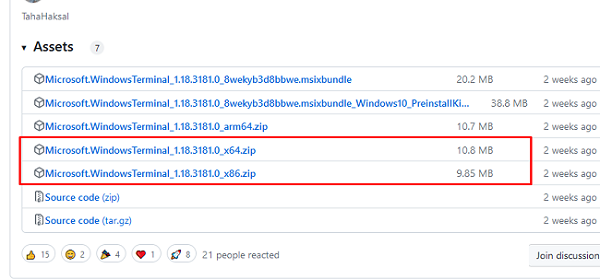
Jeśli otrzymujesz 0x80073CFD błąd w systemie Windows 10, spróbuj zainstalować aktualizacje lub użyj wcześniejszej wersji Microsoft. Terminal Windows.
Możesz także pobrać najnowszą wersję pakietu Microsoft. WindowsTerminal i zainstaluj go za pomocą pliku Menedżer pakietów WinGet:
winget install --id=Microsoft.WindowsTerminal -e

Lub z czekoladą:
Set-ExecutionPolicy Bypass -Scope Process -Force; iex ((New-Object System.Net.WebClient).DownloadString('https://chocolatey.org/install.ps1'))
choco install microsoft-windows-terminal
Istnieje możliwość zainstalowania starszej wersji pakietu:choco install -y microsoft-windows-terminal --version 1.12.10732.0
ERROR: This package requires at least Windows 10 version 1903/OS build 18362.x. The install of microsoft-windows-terminal was NOT successful. Error while running 'C:\ProgramData\chocolatey\lib\microsoft-windows-terminal\tools\chocolateyInstall.ps1'.

Na koniec, aby uruchomić Terminal Windows, uruchom polecenie:
wt.exe